Настройка шаблона " Мобильные приложения ".
Шаг 1. В меню "Настройка оформления" выберите "Шаблон мобильные приложения".

Шаг 2. Настройте цвет кнопки.

Цвет кнопки может быть либо черным либо белым.
Шаг 3. Выберите горизонтальное изображение, кликнув на фото. Требования к изображениям.
Горизонтальное изображение будет отображаться только на экранах ноутбуков и планшетов.
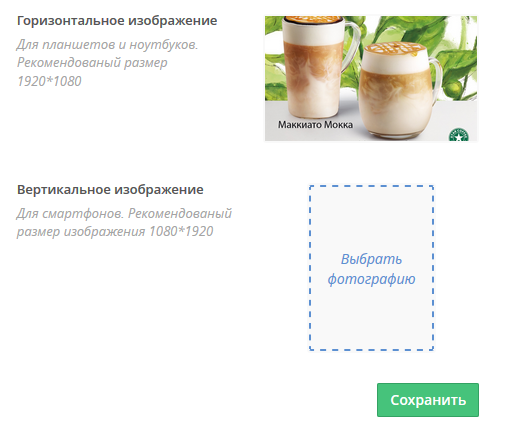
В открывшейся “Галерее” вы можете загрузить новое изображение со своего компьютера или выбрать из имеющихся в вашей библиотеке.
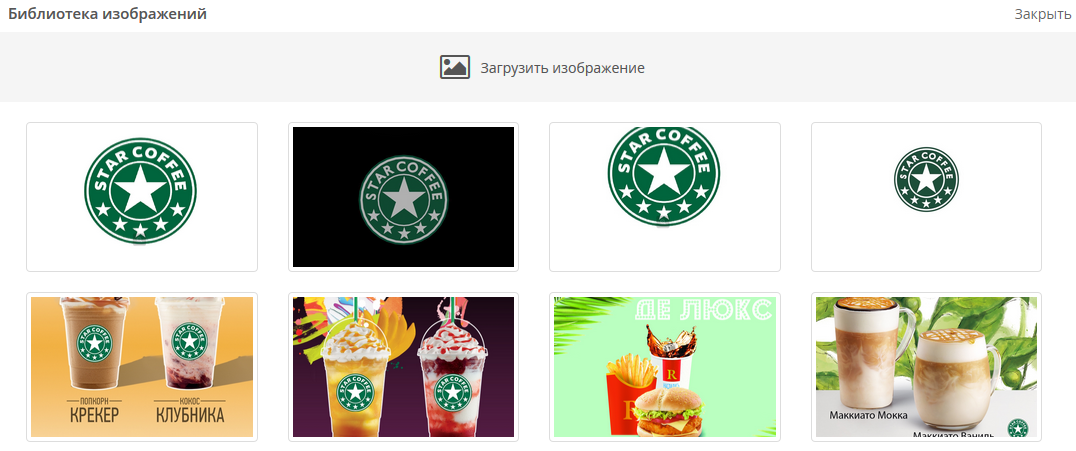
Шаг 4. Выберите вертикальное изображение, кликнув на фото.
Вертикальное изображение будет отображаться на экранах смартфонов.
Шаг 5. Выберите магазин приложений и нажмите "Настроить".
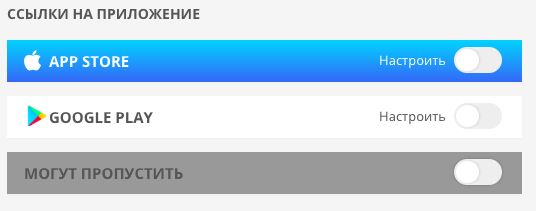
Шаг 6. Укажите ссылку на ваше приложение в App Store и нажмите "Сохранить".
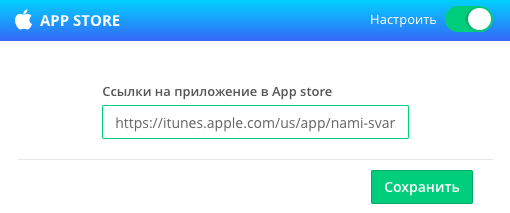
Шаг 7. Укажите ссылку на ваше приложение в Google Play и нажмите "Сохранить".
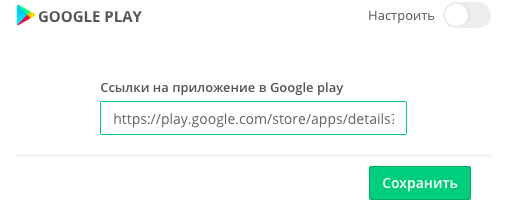
Шаг 8. Выберите смог ли гости пропустить авторизацию через магазин приложений.

Шаг 9. Проверьте конечный вид страницы, нажав на кнопку “Предварительный просмотр”.

Шаг 10. Чтобы применить настройки Стартовой страницы, нажмите на кнопку “Сохранить” в настройках оформления.
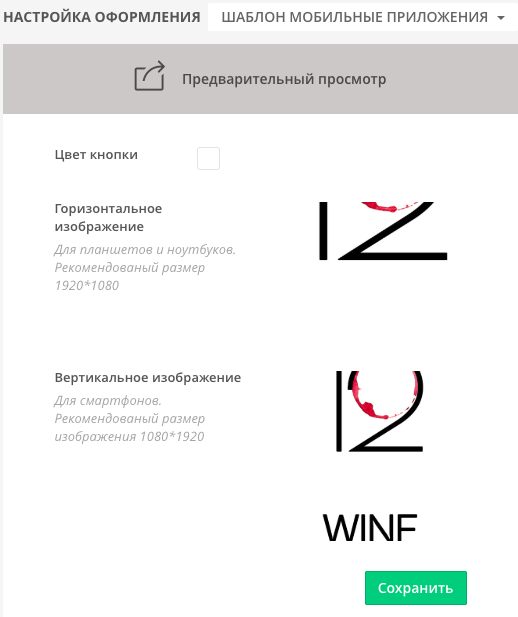
Приоритетность показа модулей:
- Опрос + Стартовая (в т.ч. Установка приложения) = показ Опроса
- Стартовая (в т.ч. Установка приложения) + Баннер = показ Стартовой (в т.ч. Установка приложения), затем Баннера
